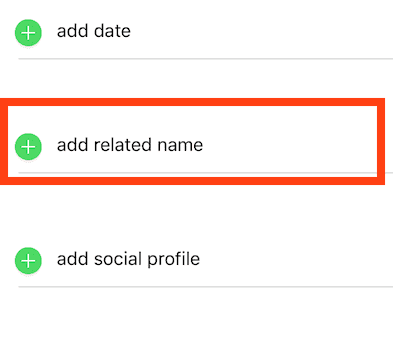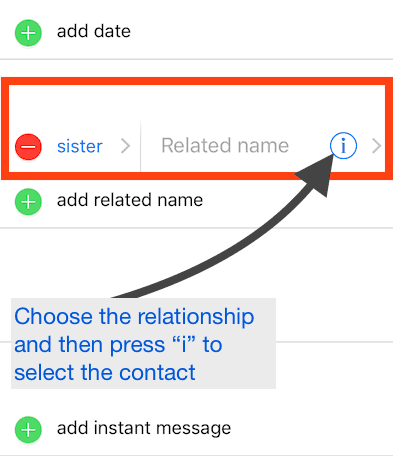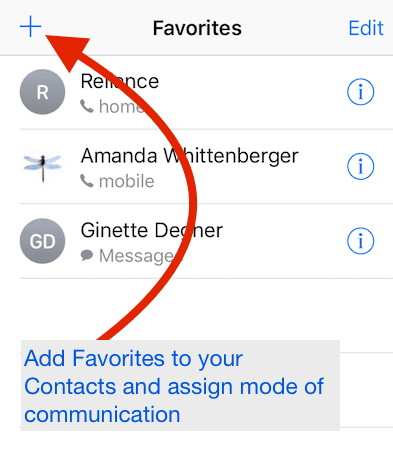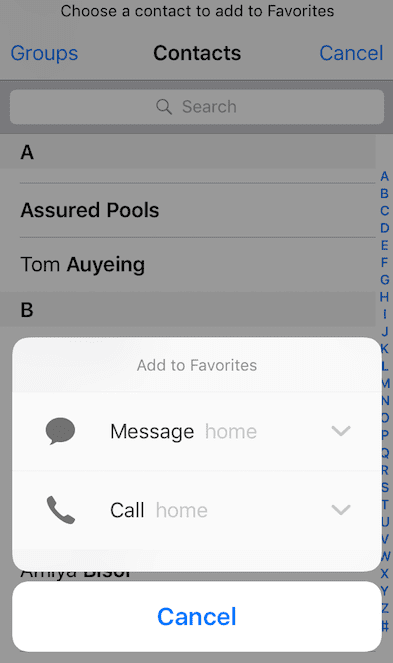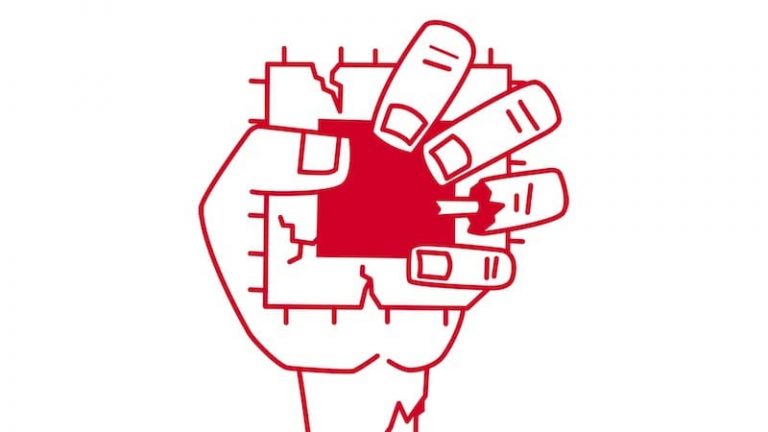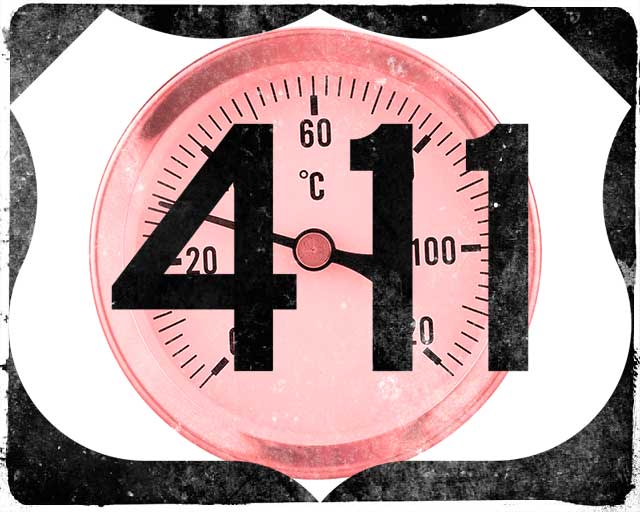7 советов, как максимально эффективно использовать контакты на iPhone

С момента появления Siri, Контакты продолжают наряжаться дополнительными прибамбасами, чтобы облегчить жизнь. Вот семь простых советов, как максимально эффективно использовать контакты на iPhone.
Статьи по Теме
Совет №1 Помогите Siri разобраться с контактами на iPhone
Siri развивается с каждым выпуском iOS и теперь работает с вашим Mac, а также с Apple Watch. Иногда Siri просто нужно немного подтолкнуть, чтобы работать более эффективно от вашего имени. «Псевдонимы» – отличная функция в ваших карточках контактов. Присвойте контакту псевдоним, и Siri точно знает, как связаться с этим контактом. Заставить Siri позвонить в офис вашего «Доктора» или «Стоматолога» так же просто, если вы укажете этот псевдоним в списке контактов.
Давайте начнем:
Шаг – 1 Нажмите вкладку «Контакты» в приложении «Телефон». Затем нажмите на имя, чтобы добавить дополнительную информацию, и нажмите «Изменить» в верхнем углу.
Шаг – 2 Прокрутите вниз и выберите «Добавить поле» и нажмите. Этот раздел находится в нижней части экрана.
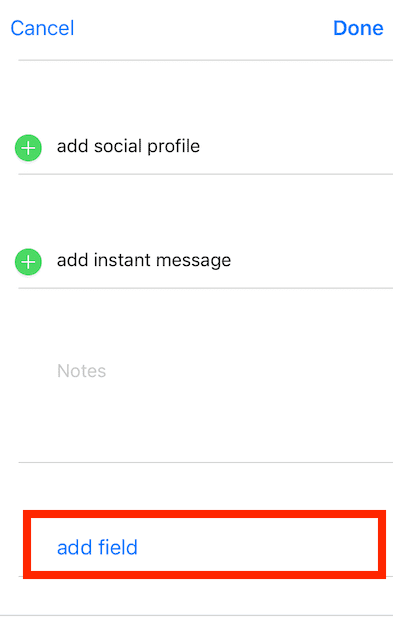
Шаг – 3 На экране выбора полей редактирования вы можете добавить столько информации, сколько захотите, чтобы сделать функцию контакта более интеллектуальной. В нашем примере мы добавляем псевдоним, чтобы Siri быстро его подобрала.
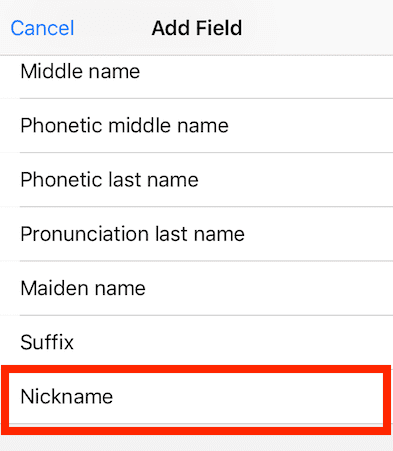
Шаг – 4 Назначьте псевдоним и нажмите готово. Запустите Siri и проверьте «Siri Call Lawyer’s office, пожалуйста».
Шаг – 5 После синхронизации контактов через iCloud активируйте Siri на своем Mac и попробуйте «Siri назначить встречу с юристом на следующий вторник».
Совет № 2 Настройте «Уведомления о прочтении» для выбранных контактов
В iOS 10 вы настраиваете выборочные уведомления о прочтении для своих сообщений. iOS 10 позволяет вам решать, кто видит, если вы читали их сообщения. По умолчанию уведомления о прочтении отключены, но если вы хотите их отправлять, вы включаете их для определенных контактов. Вам не обязательно включать эту функцию для всех ваших контактов.
Включение уведомлений о прочтении в iOS 10
- Откройте приложение iMessages и откройте сообщение
- Коснитесь значка «i» в правом верхнем углу, чтобы открыть параметры сообщения для этого контакта.
- Нажмите кнопку «Отправить уведомления о прочтении», чтобы включить их для этого контакта. Это действие включает функцию только для этого контакта
Совет № 3 Восстановление пропавших без вести контактов после обновления iOS
Это очень неприятная проблема, которая возникает у многих людей после обновления iOS. Ваше обновление проходит, но вы обнаруживаете, что ваши контакты отсутствуют или дублируются и т. Д. В списке. Лучше всего использовать iCloud и повторно загрузить контакты на свое устройство.
Чтобы восстановить контакты на iPhone или iPad
а) Нажмите «Настройки»>, а затем «iCloud».
б) Включите поле контактов. Если он установлен на ON, переключите его обратно на OFF, а затем на ON. Удалите существующие контакты на iPhone, когда вас спросят, поскольку вы используете iCloud для повторной загрузки контактов. Вы также можете объединить контакты, если вас попросят.
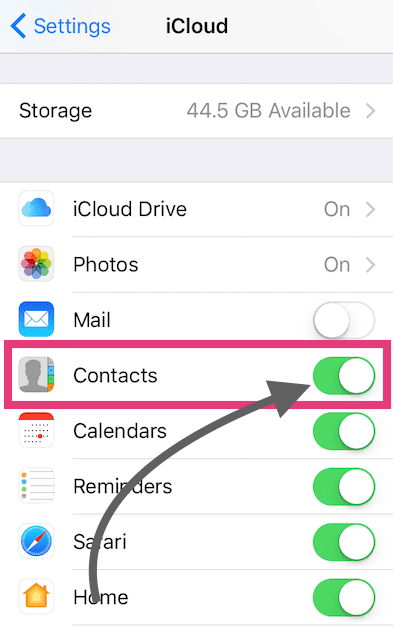
c) Перезагрузка контактов займет немного времени. Нажмите в приложении «Контакты» и проверьте, все ли ваши контакты снова на вашем iPhone.
Совет № 4 Используйте связанные имена для определения отношений в контактах
Siri «Позвони маме…» очень просто, если настроить контакты с соответствующими тегами. В совете 1 мы показали вам, как использовать поле «Псевдонимы».
Вы используете поле «Псевдоним» для контактов, которые не являются вашими родственниками, например, стоматолога или врача. Используйте функцию «Связанное имя», чтобы позвонить своим родственникам, таким как папа, мама, сестра и т. Д.
- Чтобы настроить связанное имя, перейдите к своим контактам и окажетесь в списке контактов.
- Нажмите редактировать в правом верхнем углу. Прокрутите вниз и выберите «Добавить связанное имя».

- Нажмите на красную черту, и вы выберете тип отношений из доступного списка. Даже создавайте собственные метки, прокручивая их до самого низа и выбирая «Добавить метку».

- После того, как вы определили отношения, нажмите кнопку «i» и выберите контакт из своего списка, определяющий отношения.
- Нажмите «Готово» в правом верхнем углу, и вы настроили функцию «Связанное имя».
Поэтому в следующий раз, когда Siri будет включена, просто скажите «Siri, позвони моей сестре», и Siri сделает все остальное!
Совет № 5 Превратите любимые контакты на iPhone в виджеты
Между новым приложением виджетов и более быстрым интерфейсом iOS 10 предоставляет вам различные возможности для настройки ваших любимых контактов на вашем iPhone.
- Нажмите на телефоне> Избранное
- Нажмите кнопку «+» в левой части экрана.

- Найдите контакт в списке и добавьте его в избранное
- Здесь вы можете настроить Почту, Звонок, Сообщение в качестве опций для контакта, чтобы предпочитаемый вами способ связи для этого контакта был сохранен в избранном.

- Вы можете изменить номер / почту по умолчанию, отображаемую для вашего контакта, нажав на маленькую стрелку вниз справа от сообщения, звонка, почты и выбрав другой номер, сохраненный для контакта.
- Нажав «Изменить» в правом верхнем углу, вы сможете добавить / отредактировать / изменить приоритет контакта в вашем списке избранного.
Добавить на экран виджетов
iOS 10 также позволяет добавлять избранные контакты на экран виджетов, чтобы вы могли легко получить к ним доступ с экрана блокировки. Перейдите на экран виджетов, прокрутите вниз и нажмите «Изменить». Прокрутите вниз и выберите виджет избранного из списка виджетов. Щелкните Готово и выйдите.

Этот любимый виджет позволяет получить доступ к 4 самым популярным контактам прямо из виджета «Избранное» на экране блокировки.
Совет №6 Настройте аварийный байпас для критических контактов в режиме «Не беспокоить»
В iOS 10, когда вы настраиваете режим «Не беспокоить» на своем iPhone, у вас также есть возможность настроить параметры аварийного обхода. Это позволит вашим контактам связаться с вами в случае возникновения чрезвычайной ситуации. Эта функция определенно дает душевное спокойствие миллионам родителей, которые любят переключать свой iPhone в режим Do-Not-Distrub ночью, но хотят быть уверены, что их дети, родители и члены семьи смогут с ними связаться в случае чрезвычайная ситуация.
Чтобы установить эту функцию, нажмите в приложении “Телефон” и откройте контакты.
- Выберите контакт, которому вы хотите разрешить связаться с вами в случае возникновения чрезвычайной ситуации.
- Нажмите кнопку «Изменить» в правом верхнем углу отображаемого контакта.
- Выберите «Рингтон» и настройте его так, чтобы вы могли слышать звонок даже в режиме «Не беспокоить».
- Нажмите на «Аварийный байпас» и включите его для этого контакта.
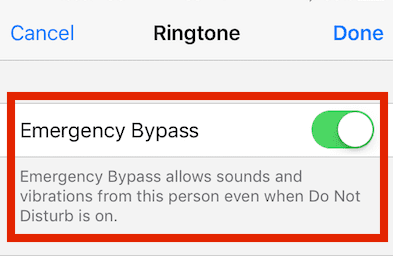
Это оно! Вы можете спокойно отдыхать, зная, что ваши любимые контакты могут связаться с вами, даже если вы включите режим «Не беспокоить» на своем iPhone в случае возникновения чрезвычайной ситуации.
Совет №7. Сторонние приложения на помощь
Функции iOS 10 Contact довольно интуитивно понятны, хорошо интегрированы и по большей части хорошо работают. Однако бывают случаи, когда использование некоторых сторонних приложений помогает получить максимум от вашего iPhone. Это верно, особенно если у вас большое количество контактов из различных приложений, включая Gmail, Exchange и т. Д.
С помощью этих сторонних приложений это может создать дубликаты контактов в вашем списке контактов. Одно из приложений, которые предоставляют отличные возможности управления контактами, – Full Contact. Это бесплатное приложение дает вам возможность находить контакты из разных источников и разумно их объединять. Приложение также позволяет добавлять данные из социальных сетей для ваших контактов, что полезно для многих пользователей.
Последнее слово
Мы надеемся, что вы нашли некоторые из этих советов, которые помогут вам максимально эффективно использовать контакты на iPhone. Мы будем рады услышать от вас, если вы хотите поделиться некоторыми из ваших любимых советов, которые сделают использование вашего iPhone очень продуктивным и простым.